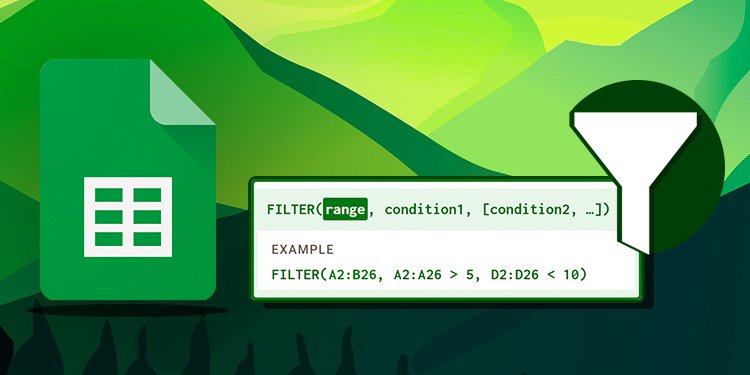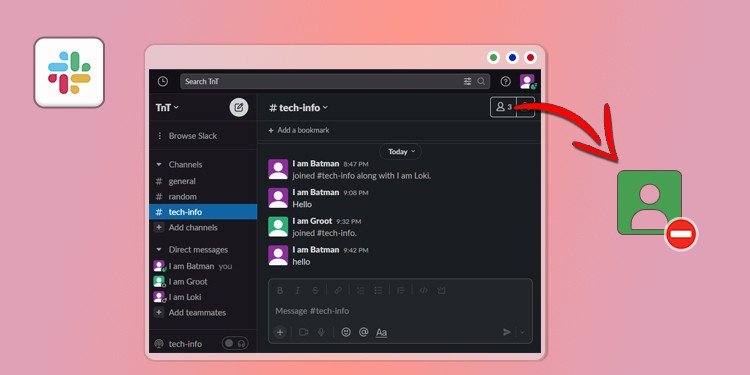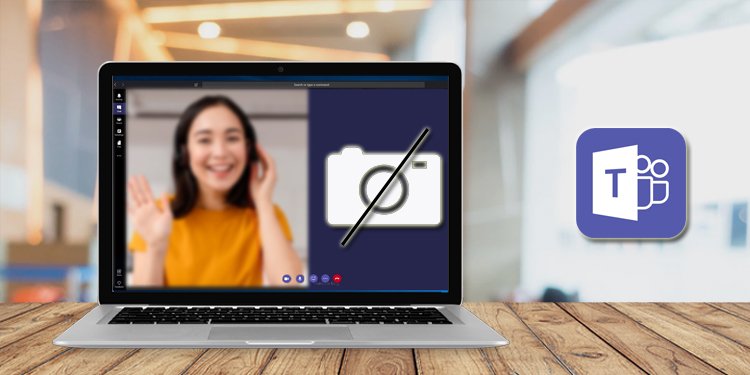So verwenden Sie die Filterfunktion in Google Tabellen (detaillierte Anleitung)
Wie der Name schon sagt, filtert die Filterfunktion in Google Tabellen bestimmte Daten in Ihrer Tabelle.
Damit können Sie den gewünschten Teil eines großen Datensatzes einfach anzeigen, ohne manuell danach suchen zu müssen. Außerdem können Sie mehrere Bedingungen eingeben, was die Daten weiter eingrenzt.
In diesem Artikel erklären wir Ihnen, wie Sie eine Filterfunktion erstellen können und wie diese im Detail funktioniert.
Wie verwende ich die Filterfunktion in Google Sheets?
Bevor Sie mit verschiedenen Möglichkeiten zur Verwendung der Filterfunktion fortfahren, empfehlen wir Ihnen, ihre Syntax zu verstehen.
Syntax:
=FILTER(range, condition1, [condition2,…])
Die Filterfunktion akzeptiert zwei Arten von Argumenten. Reichweite und Zustand.
- Bereich: Wertebereich in einem Spaltenblock, den Sie nach dem Filtern anzeigen möchten. (kann eine oder mehrere Spalten enthalten)
- Bedingung 1: Zeile oder Spalte, die ein Array boolescher Werte zurückgibt (True oder False)
- Bedingung 2: Optionale Bedingungen, die Sie hinzufügen können, um die Filterergebnisse einzugrenzen.
Verwenden der Filterfunktion mit einer einzigen Bedingung
Hier geben wir nur eine Bedingung zusammen mit dem Bereichsargument innerhalb der Filterfunktion ein.
Syntax:
=FILTER(range, condition)
Um ein klares Bild zu bekommen, schauen wir uns ein Beispiel an.

Hier wollen wir die Filterfunktion verwenden, um nur die Namen von Personen zu erhalten, deren Gehalt höher ist als 2000.
- Geben Sie zunächst Folgendes ein:
=FILTER(, um die Filterfunktion zu verwenden.
- Geben Sie dann den Bereich (Spaltenblöcke) ein, den Sie nach dem Ausführen der Filterfunktion anzeigen möchten. Hier wollen wir nur die Namen. Sie können aber auch mehrere Spalten auswählen (Name und Rolle).

- Geben Sie nun einen Bereich ein, um die erforderliche Bedingung zu überprüfen. Hier setzen wir unsere Bedingung in einer einzigen Spalte namens „Gehalt“ durch.

- Schließen Sie die Klammer und drücken Sie Eintreten.
- Das gefilterte Ergebnis wird über Zeilen und Spalten neben der Zelle mit der Filterfunktion verteilt.

Anmerkung:
Wenn Sie das Bereichsargument eingeben, stellen Sie sicher, dass es mit der Höhe der Bedingungsspalte übereinstimmt. Andernfalls erhalten Sie möglicherweise einen #N/A-Fehler. Wenn Sie den Mauszeiger über den Fehler bewegen, erhalten Sie eine vollständige Beschreibung des Fehlers.\
Verwenden der Filterfunktion mit mehreren Bedingungen
Manchmal reicht eine einzelne Bedingung nicht aus, und Sie müssen möglicherweise mehrere Bedingungen haben, um die erforderlichen Werte zu extrahieren. Und da Sie mehrere Bedingungen haben, haben Sie auch mehrere Fälle.
Verwenden der UND-Bedingung
Die AND-Bedingung gibt nur die Werte zurück, die allen Bedingungen entsprechen. Während Sie sie in der Filterfunktion angeben, trennen Sie sie mit einem Kommazeichen , um die UND-Bedingung zu verwenden. Lassen Sie uns UND in unserem Beispiel verwenden, um ein besseres Bild zu erhalten.
Lassen Sie uns zunächst die Namen von Personen mit der Rolle „Manager“ und deren Gehalt mehr als 1000 beträgt.
- Wählen Sie einen Bereich aus, der nach dem Filtern die gewünschten Werte zurückgibt. Hier wollen wir die Name nur.

- Wählen Sie die entsprechenden Bereiche (Rollen- und Gehaltsspalten) aus, um Bedingungen festzulegen und Werte herauszufiltern, bei denen die Rolle „Manager“ und das Gehalt größer ist als 1000. Trennen Sie sie auch mit einem Komma.

- Hier wird die Formel
=FILTER(A5:A9,B5:B9="Manager",C5:C9>1000)A5:A9repräsentiert die Name Spalte.B5:B9 ="Manager"sucht nach dem Text „Manager“ in der Spalte Rolle (B5:B9).C5:C9 > 1000sucht nach Zahlen größer als 1000 in der Spalte Salary (C5:C9).
- Drücken Sie die Eingabetaste, und das Ergebnis wird über Zeilen und Spalten verteilt.

Hier haben wir zwei Leute mit der Managerrolle (Jack und Jello), und alle Leute außer Jack haben ein Gehalt von mehr als 1000. Der einzige Wert, der beiden Bedingungen entspricht, ist also Gelee.
Verwenden der OR-Bedingung
Die OR-Bedingung gibt Werte zurück, die übereinstimmen mindestens eine der Bedingungen. Wenn Sie mehrere Bedingungen für die Filterfunktion angeben, trennen Sie diese mit einem Pluszeichen , um die OR-Bedingung zu verwenden.
Wenn wir nun Namen mit der Managerrolle filtern möchten oder Gehalt größer als 1000, verwenden wir die Oder Operator.
Wir können den Vorgang einfach wiederholen, ähnlich den obigen Schritten im Und Abschnitt. Anstelle des Kommazeichens verwenden wir jedoch das Pluszeichen und schließen Sie jede Bedingung mit runde Klammern.
Die Filterfunktion wird nun:
=FILTER(A5:A9,(B5:B9="Manager")+(C5:C9>1000))
Hier stellt das Pluszeichen den OR-Operator dar.

Das Ergebnis nach dem Anwenden des OR-Operators lautet wie folgt.
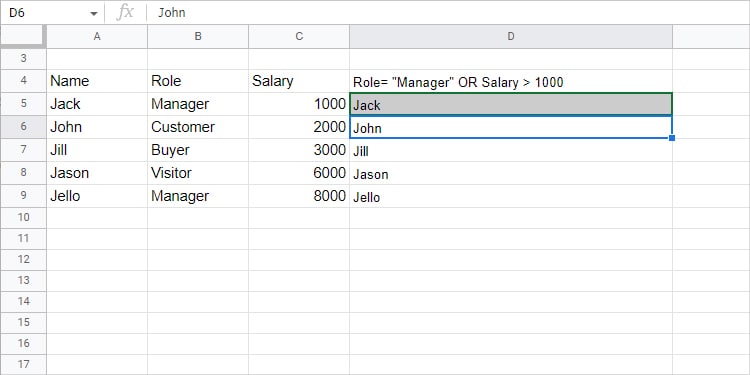
Hier haben alle Leute ein Gehalt von mehr als 1000 außer Jack. Jack erfüllt jedoch die Bedingung für die Rolle „Manager“. Daher werden alle Namen im Endergebnis angezeigt.
Wie verwende ich die Filterfunktion mit anderen Funktionen?
Sie können die Filterfunktion sogar in Kombination mit anderen Funktionen verwenden, wie z.B. der SORT Funktion oder eine andere.
Sehen wir uns ein Beispiel an, in dem wir die Werte sortieren, nachdem wir eine Filterfunktion ausgeführt haben.
- Geben Sie Ihre FILTER-Funktion ein.
- Schließen Sie die obige Funktion mit der SORT-Funktion ein. z.B. SORT(FILTER()).

- Drücken Sie die Eingabetaste.
Obwohl SORT beim Schreiben der Formel zuerst angezeigt wird, wird es erst nach dem Ausführen der FILTER-Funktion berechnet. Dies liegt daran, dass die innerste Funktion zuerst gelöst wird und als Argument für die nächste äußere Funktion verwendet wird.
Andererseits können Sie sogar eine Filterfunktion als Eingabe (Argument) für die andere Filterfunktion verwenden.
Verwandte Fragen
Wie verwende ich Filtertext, der einen bestimmten Buchstaben oder ein bestimmtes Wort enthält?
Sie können das Wort oder den Buchstaben in die doppelten Anführungszeichen einschließen, um nach Texten zu suchen, die ein bestimmtes Wort enthalten. Der Text ist jedoch Groß-/Kleinschreibung beachten, was bedeutet, dass „Apple“ und „Apple“ nicht dasselbe sind.
Auf der anderen Seite können Sie eine Benutzerdefinierte Filterfunktion , um Werte zu erhalten, die keinen bestimmten Text enthalten, aber etwas komplex sind. Daher müssen Sie eine zusätzliche Funktion namens „REGEXMATCH.“
Zum Beispiel, wenn Sie exclude Werte, die nicht den Nachnamen „Smith“ enthalten.

Die Formel wird also zu =FILTER(A5:A9, REGEXMATCH(A5:A9, "Smith")=FALSE)